Это краткое руководство покажет, как быстро установить и настроить локальную среду разработки, подготовив вас к разработке и развертыванию программ Solana в блокчейне.
Чему вы научитесь #
- как установить Solana CLI локально
- как настроить кластер/валидатор Solana на локалхост
- как создать кошелек Solana для разработки
- как сделать airdrop SOL токенов для вашего кошелька
Если вы в целом новичок в разработке, или попробовали только разработку на базе EVM блокчейна, ваша машина, скорее всего, еще не готова помочь вам с кодом на Solana.
Это руководство в основном охватывает три операционных системы: Windows (используя WSL), Linux и MacOS. Между каждой из этих операционных систем общие шаги для установки локально одинаковые:
- установить зависимости
- установить rust и инструменты cargo
- установить Solana cli
- установить Anchor
- создание локального кластера блокчейна
- создать файловый кошелек
- сделать airdrop Solana токенов на ваш кошелек
1) Установка зависимостей #
Только потому, что Rust компилирует и собирает ваше программное обеспечение в бинарный файл, который может работать на указанной нами компьютерной архитектуре, нам нужно установить некоторые зависимости OS-уровня на нашей машины.
Зависимости для Windows #
Вы можете начать с Solana на Windows с помощью WSL, подсистемы Windows для Linux. WSL позволяет легко запускать программное обеспечение Linux на Windows, используя легкую VM, которая мгновенно запускается при необходимости.
Установка WSL для разработки Solana #
Сначала начните с установки WSL в вашей системе. Обязательно перезагрузите компьютер после завершения установки, а затем продолжите это руководство.
wsl --installПосле установки WSL и перезапуска компьютера, откройте новую сессию Linux терминала с помощью WSL:
wslВ оставшейся части этого руководства и при разработке Solana с использованием WSL вы будете запускать все свои команды, сборки Solana и развертывания программ внутри терминала Linux (если иное не указано в этом руководстве).
Если вы используете VS Code в качестве редактора кода, мы рекомендуем вам [следовать этому руководству](https://code. isualstudio.com/docs/remote/wsl-tutorial) на сайте кода VS, чтобы правильно настроить VS Code и WSL вместе. Это даст вам лучший опыт разработки.
После следующего раздела ниже о настройке WSL для разработки Solana, пользователи Windows/WSL должны продолжать следовать инструкциям Linux в этом руководстве. За исключением случаев, когда указано иное.
В сеансе терминала Linux/WSL продолжайте настройку локальной среды разработки Solana, используя приведенные ниже шаги "Linux".
WSL иногда может работать немного медленно из-за ограничений скорости записи в файловой системе. Вы также можете попробовать настроить двойную загрузку вашего компьютера, установив Linux операционную систему на той же машине, или использовать полнофункциональную среду разработки Solana на основе веб-браузера под названием [Solana Playground](https://beta. olpg.io).
Зависимости для Linux #
Установите следующие зависимости в вашей системе Linux:
sudo apt-get install -y \
build-essential \
pkg-config \
libudev-dev llvm libclang-dev \
protobuf-compiler libssl-devЗависимости для macOS #
В macOS, инструменты сборки даны для инструмента Xcode командной строки, который вы можете скачать прямо из Apple. Скорее всего, вам потребуется войти с помощью вашего Apple ID для загрузки.
Вы можете проверить, установлен ли Xcode CLI с помощью этой команды:
xcode-select -pЕсли вы не видите, что путь вернулся, вам нужно установить инструменты CLI.
Существуют три способа установки инструментов Xcode CLI: #
- Установка через терминал с помощью следующей команды:
xcode-select --install-
Скачайте программу установки и установите ее с помощью графического интерфейса Apple Developer Tools
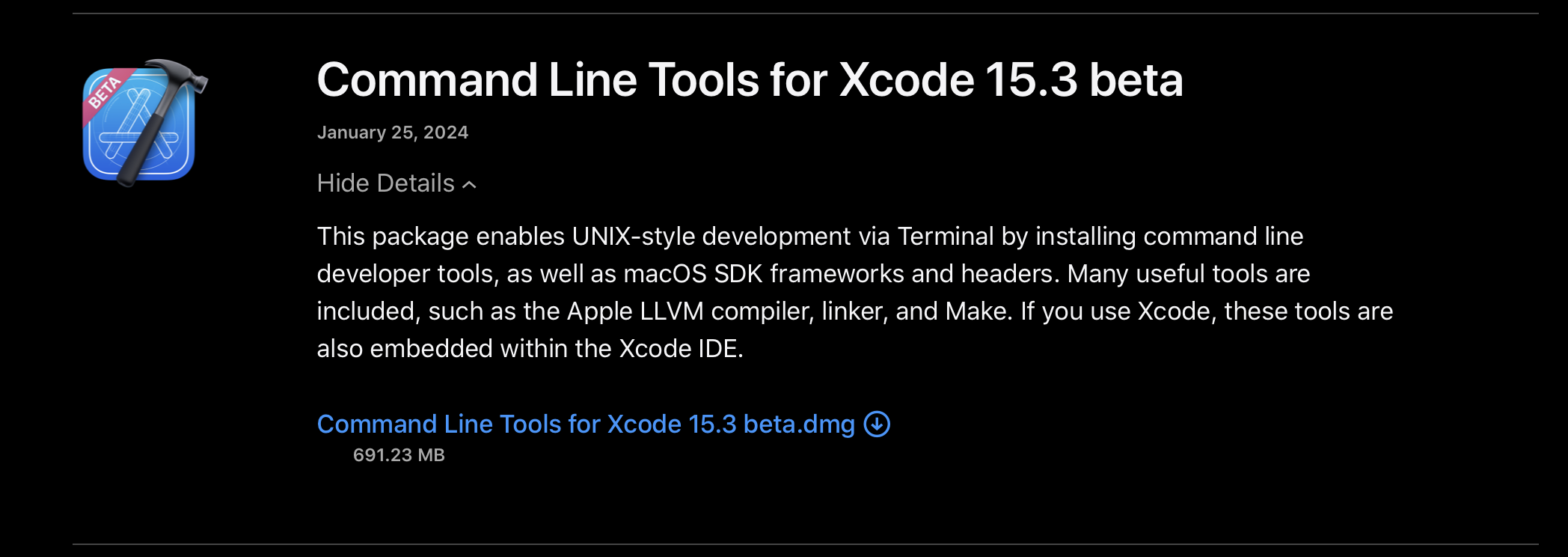 Xcode CLI from Apple
Xcode CLI from Apple -
Установка через homebrew: у нас есть следующее руководство для установки Xcode Command Line Tools с помощью Homebrew
Теперь вы установили системные зависимости и создали все необходимое для разработки программы Solana.
2. Установка Rust #
Язык программирования Rust — это многопарадигмальный язык программирования общего назначения, в котором особое внимание уделяется производительности, безопасности типов и параллелизму.
Используя [rustup](https://rustup. s/), официальный установщик версий Rust и
менеджер, мы установим rustc (компилятор для Rust) и cargo (менеджер пакетов
для Rust) все одновременно.
Установка Rust для macOS, Linux, WSL или другой Unix-подобной ОС #
Используя следующую команду, мы можем установить и настроить инструменты Rust на вашей локальной системе. Следующая команда автоматически скачивает необходимые файлы для вашей операционной системы:
curl --proto '=https' --tlsv1.2 -sSf https://sh.rustup.rs | sh -s -- -yКак часть программы установки Rust, Rustup также настроит PATH в терминале для
включения инструментов Rust.
После завершения установки, перезагрузите терминал или выполните следующую
команду для ручного обновления ваших новых настроек PATH, чтобы сделать
инструменты Rust (например, cargo) доступными:
source ~/.bashrc3. Установка Solana CLI #
Для локальной разработки, включая компиляцию программ Solana, вам понадобится установить Solana CLI. Этот набор инструментов командной строки содержит все команды, необходимые для выполнения общих задач, таких как:
- создание и управление кошельками/парами ключей Solana в файловой системе,
- подключение к Solana кластеру,
- написание программ Solana,
- и развертывание ваших программ в блокчейне
Для Linux, macOS, WSL или других Unix-подобных систем: #
-
Установите набор инструментов Solana CLI, используя официальную команду установки:
sh -c "$(curl -sSfL https://release.solana.com/stable/install)" -
Вы можете заменить
stableтегом релиза соответствующей версии программного обеспечения желаемого релиза (например,v1.18.1) или используйте одно из трех символьных названий канала:stable,beta, илиedge. -
В зависимости от вашей конкретной операционной системы Solana CLI installer может попросить вас обновить
PATHокружение.Please update your PATH environment variable to include the Solana programs:Если вы получите вышеуказанное сообщение, просто скопируйте и вставьте команду рекомендованную установщиком Solana CLI, чтобы обновить переменную окружения
PATH.После выполнения этой команды. перезапустите терминал, чтобы убедиться, что бинарные файлы Solana доступны во всех открытых вами сеансах после их запуска.
-
Чтобы убедиться, что установка прошла успешно, проверьте версию Solana CLI:
solana --version
Вы можете увидеть больше версий и релизов в соответствии с вашей задачей на solana/releases
В будущем вы можете использовать Solana CLI для обновления в зависимости от
того, какая последняя версия доступна: solana-install update
4. Установить Anchor для Solana #
Anchor — это фреймворк для запуска Solana, предоставляющий несколько удобных инструментов разработчика для написания ончейн программ. Он помогает вам писать программы с меньшим количеством кода, поскольку позволяет абстрагироваться от множества проверок безопасности и общих шаблонов с использованием [макросов Rust](https://doc. ust-lang.org/book/ch19-06-macros.html).
Для установки и управления версиями Anchor мы будем использовать avm, менеджер
версии Anchor. Поскольку avm устанавливается через cargo (менеджер пакетов
Rust), шаги установки будут одинаковыми для всех операционных систем.
Затем мы можем использовать avm, чтобы установить желаемую версию Anchor
фреймворка.
Установка avm #
cargo install --git https://github.com/coral-xyz/anchor avm --locked --forceУстановка Anchor с помощью avm #
Чтобы установить latest (последнюю) версию anchor с помощью avm:
avm install latest
avm use latestПосле завершения установки Anchor вы можете проверить, что Anchor был установлен, проверив установленную версию:
anchor --versionЕсли вы не видите вывода или получите ошибку, вам может потребоваться перезапустить терминал.
5. Создание локального кластера блокчейна #
Solana CLI поставляется со встроенным валидатором тестов. Этот инструмент командной строки позволит вам запустить полный кластер блокчейна на вашей машине:
solana-test-validatorЗапустите тестового валидатора Solana в новом/отдельном окне терминала, которое останется открытым. Эта программа командной строки должна оставаться запущенной для вашего localhost кластера, чтобы оставаться в сети и быть готовой к обработке транзакций и запросов (например, развертывания программ).
Настройте Solana CLI на использование валидатора localhost для всех будущих команд терминала:
solana config set --url localhostВ любое время вы можете просмотреть ваши текущие настройки конфигурации Solana CLI:
solana config get6. Создать файловый кошелек #
Для развертывания программы с помощью Solana CLI, вам потребуется кошелек Solana с SOL токенами, чтобы оплатить стоимость транзакций и хранения данных на блокчейне.
Давайте создадим простой файловый кошелек для использования в процессе локальной разработки:
solana-keygen newПо умолчанию команда solana-keygen создаст новый файловый кошелек,
расположенный в папке ~/.config/solana/id.json. Вы можете вручную указать путь
к выходному файлу, используя опцию --outfile /path.
Если у вас уже есть кошелек файловой системы, сохраненный в расположении по
умолчанию, эта команда НЕ перезапишет его, если вы явно принудительно не
укажете это с помощью флага --force.
Назначить новый кошелек по умолчанию #
После создания вашего нового файлового кошелька вы должны указать интерфейсу командной строки Solana использовать этот кошелек для развертывания и принятия прав на вашу ончейн программу:
solana config set -k ~/.config/solana/id.json7. Сделать airdrop SOL токенов на ваш кошелек #
Как только ваш новый кошелек будет установлен по умолчанию, вы можете запросить бесплатный airdrop SOL токенов на него:
solana airdrop 2Команда solana airdrop имеет ограничение на количество токенов SOL, которое
может быть запрошено, per airdrop для каждого кластера (testnet или devnet).
Если ваша транзакция airdrop не удалась, уменьшите количество в запросе на
airdrop и повторите попытку.
Вы можете проверить баланс SOL вашего текущего кошелька в любое время:
solana balanceСледующие шаги #
По ссылкам ниже вы можете узнать больше о написании программ Solana на основе Rust:
- [Создать и развернуть Rust программу в Solana(./local-rust-hello-world.md)
- Обзор написания программ на Solana